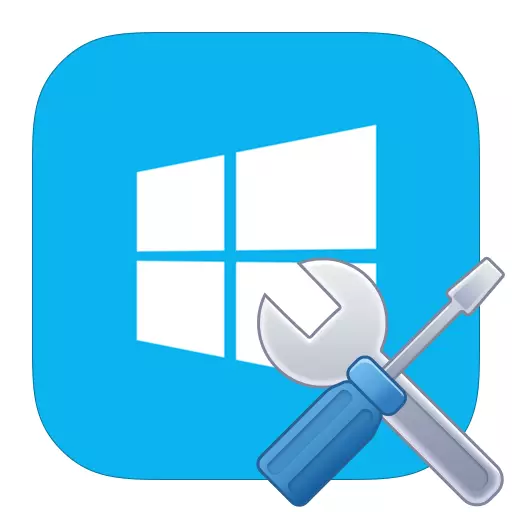
Da bi ugotovili, ali računalnik izpolnjuje minimalne zahteve katere koli igre, morate poznati njene značilnosti. Toda kaj, če je uporabnik pozabil, ali sploh ni vedel, kaj izpolnjuje svoj računalnik? V takih primerih se lahko preprosto naučite o svoji napravi. V tem članku bomo pogledali, kako to storiti na Windows 8.
Pogledamo na računalniške značilnosti na Windows 8
Ugotovite, kaj je vaša naprava, lahko, tako z uporabo standardnih orodij sistema in z uporabo dodatne programske opreme. V tem članku boste našli več najbolj priljubljenih programov tega načrta, kot tudi naučite se, kje v sistemu Windows si lahko ogledate informacije, ki jih zanimajo.Metoda 1: PETCH
PETCCY je odličen program od znanih piriformnih razvijalcev, ki so nam dali Ccleaner. Ima veliko prednosti: podpora ruskega jezika, delo z velikim številom opreme in, kot je veliko izdelkov piriform, je prost.
Z njo, lahko preprosto najdete vse potrebne informacije o računalniku: model procesorja, različico OS, število RAM, temperatura procesorja in trdega diska in še veliko več.
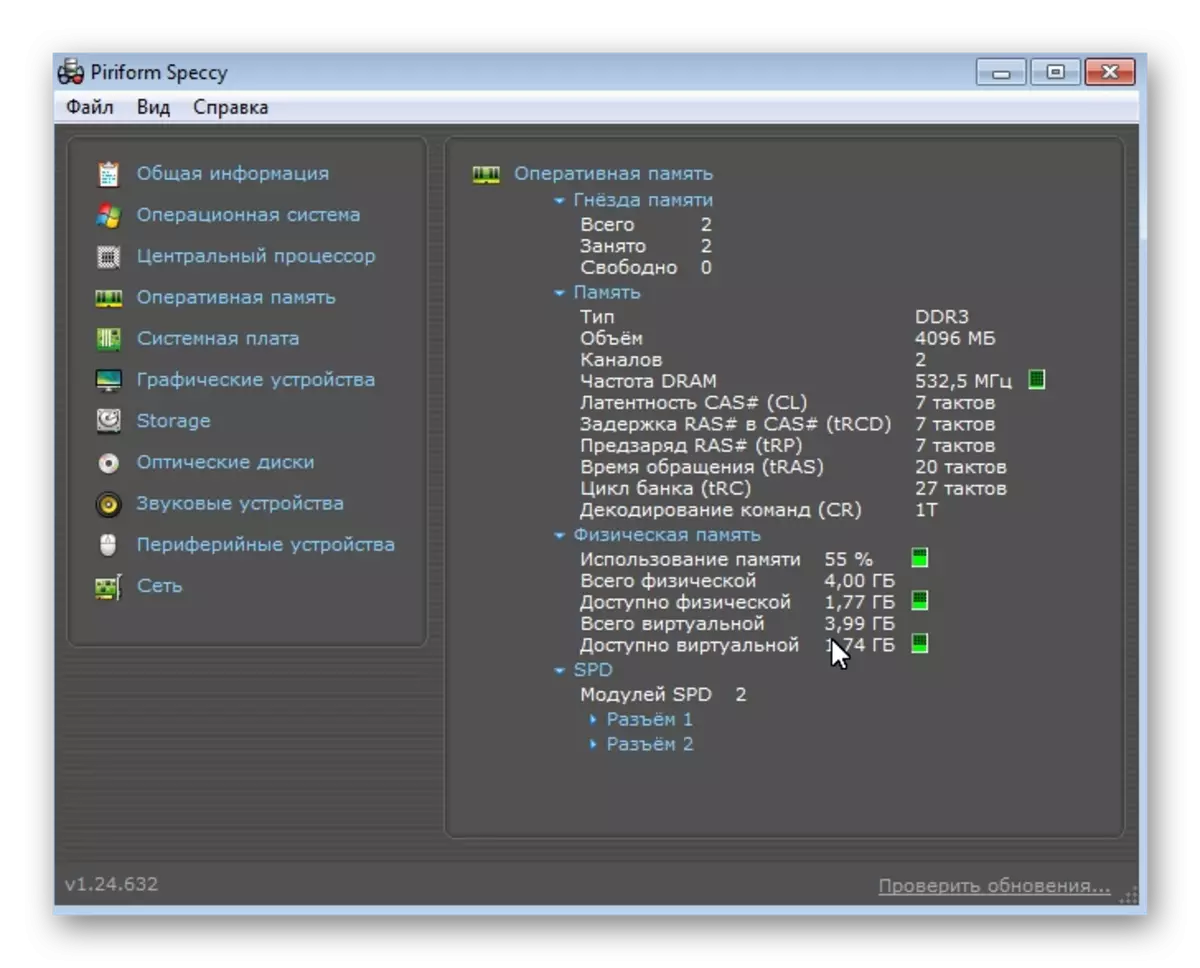
2. način: hwinfo
Hwinfo je majhen, vendar precej močan program, ki vam bo prinesla kup tako potrebnega in ne posebej (če niste strokovnjak) informacij. Z njim ne morete si ogledati le funkcij računalnika, temveč tudi posodobiti gonilnike in učenje lastnosti železa (pospešek, temperatura itd.). Definitivno mora biti pripomoček pozorna.
Prenesite hwinfo iz uradne strani
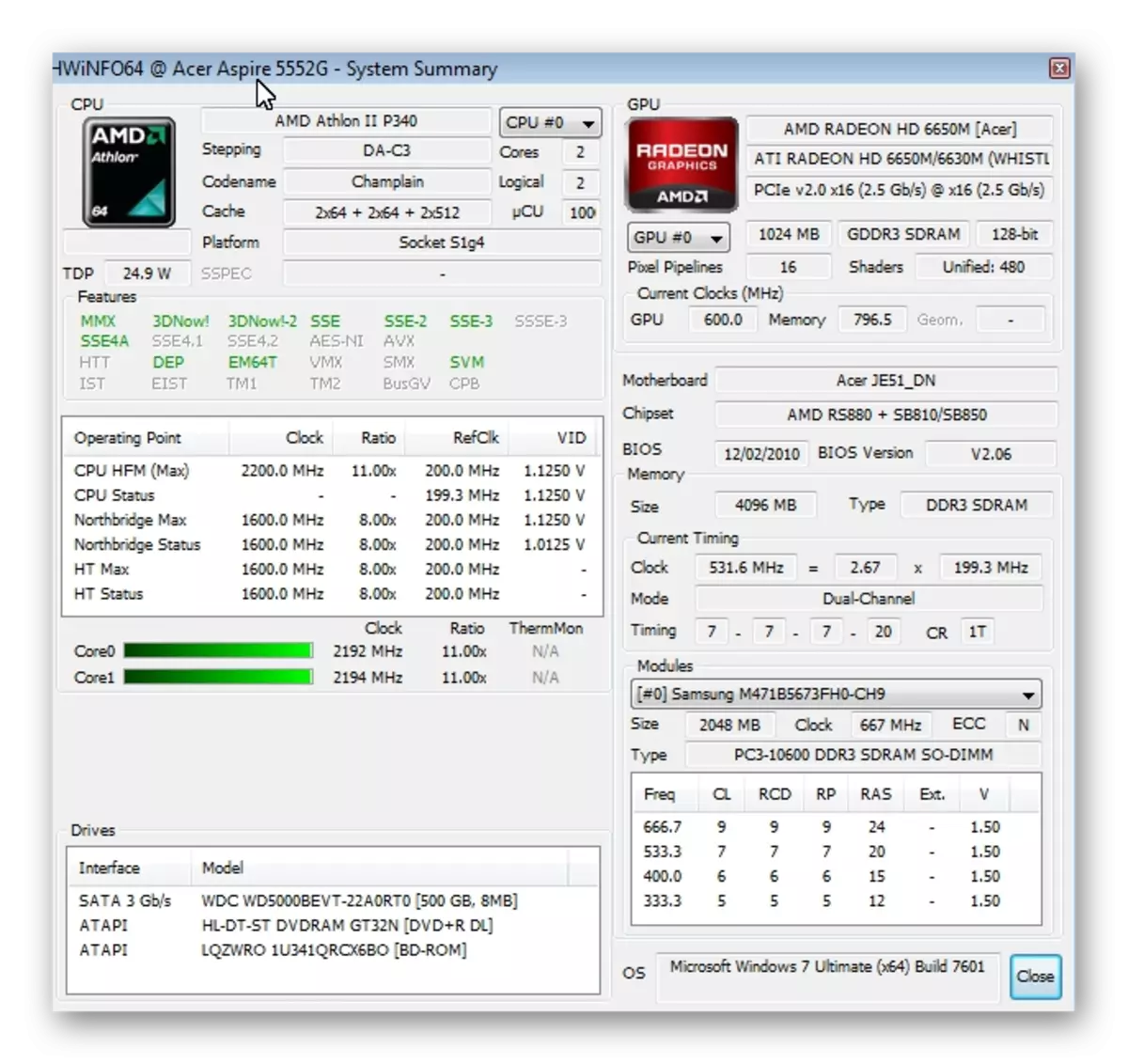
3. način: polni delovni čas
Obstaja več načinov, kako videti lastnosti računalnika z rednimi sredstvi.
- Pokličite pogovorno okno "RUN" s kombinacijo tipk Win + X in tam vnesite ukaz DXDIAG. Tukaj je skrbno pregledal vse zavihke, lahko izveste vse lastnosti vaše naprave.

- Drugi način je, da spremenite okno "Run" in vstopite v drugo ukaz msinfo32. Tukaj lahko izveste tudi vse značilnosti računalnika, vendar je treba natančneje prebrati železno napravo.

- In še en način: Z desno miškino tipko kliknite nalepko "Računalnik" in izberite niz "Lastnosti". V oknu, ki se odpre, si lahko ogledate tudi lastnosti sistema.
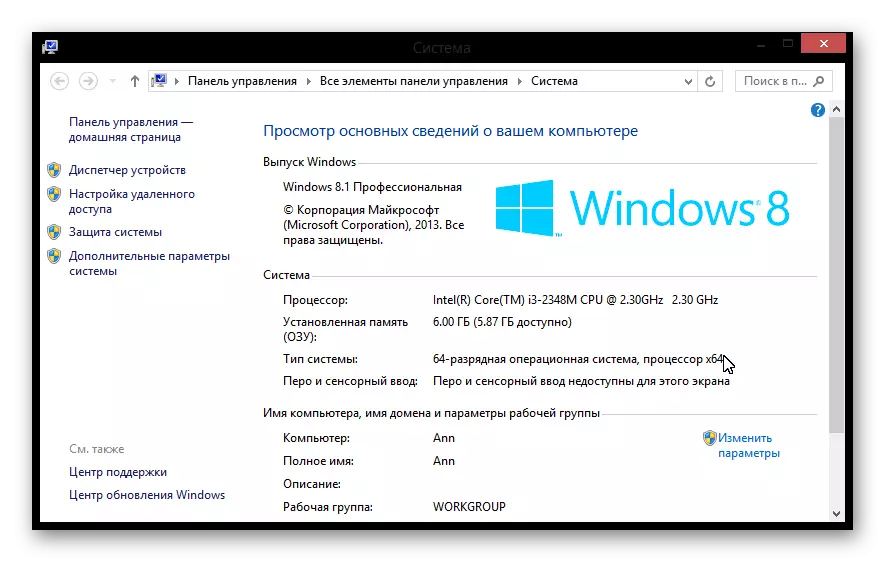
V tem članku smo pogledali na več načinov, s katerimi boste izvedeli, kaj je vaš računalnik sestavljen iz. Zdaj, ko izberete igro ali nekaj zahtevnega programa, lahko domnevate, ali se bo začela na vaši napravi. Upamo, da ste se naučili nekaj novega in koristnega.
